Navigateur Web Opera est un outil de navigation facile à utiliser, plus rapide et plus intelligent. Il privilégie la confidentialité des utilisateurs ; par conséquent, il offre de nombreuses fonctionnalités intégrées qui satisfont la confidentialité et la sécurité. Le navigateur Web Opera peut être utilisé pour discuter avec des amis en utilisant les applications sociales intégrées. Les utilisateurs peuvent également se connecter à d'autres appareils et partager des documents à l'aide du navigateur Web Opera.
Dans cet article, nous allons démontrer l' installation du navigateur Web Opera sur Ubuntu 22.04 :
- à l'aide de Terminal
- à l'aide de l'interface graphique
Commençons !
Méthode 1 :Installer le navigateur Web Opera sur Ubuntu 22.04 à l'aide de Terminal
Pour installer le navigateur Web Opera à l'aide du terminal, suivez les instructions données.
Étape 1 :Télécharger le fichier deb
Tout d'abord, accédez au lien ci-dessous. Cette action téléchargera automatiquement la dernière version du navigateur Web Opera fichier d'installation :
https://download.opera.com/download/get/?partner=www&opsys=Linux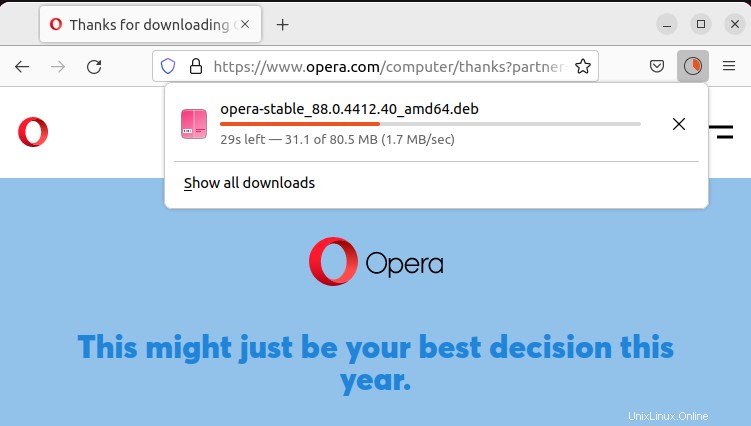
Comme vous pouvez le voir, le fichier est téléchargé et stocké dans la section "Téléchargements ” répertoire :
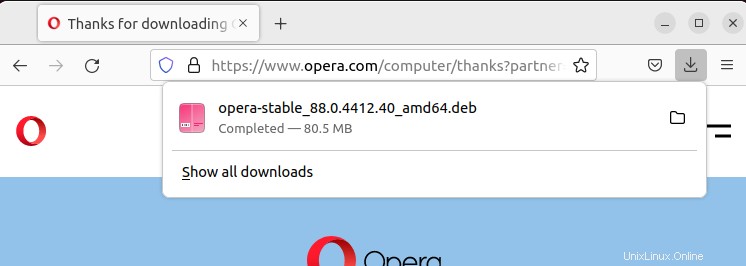
Étape 2 :Déplacer vers le répertoire des téléchargements
Utilisation du "cd », accédez au répertoire Téléchargements, puis utilisez la commande « ls ” commande pour voir une liste de fichiers :
$ cd Downloads
$ ls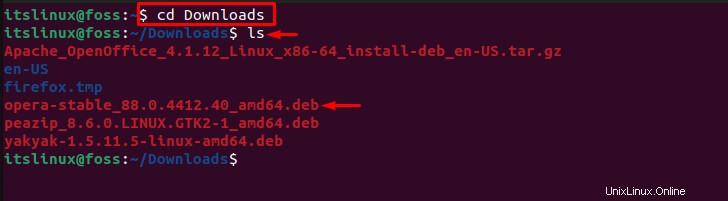
Étape 3 :Installer le navigateur Web Opera
À l'étape suivante, installez le navigateur Web Opera via la commande ci-dessous :
$ sudo dpkg -i opera-stable_88.0.4412.40_amd64.deb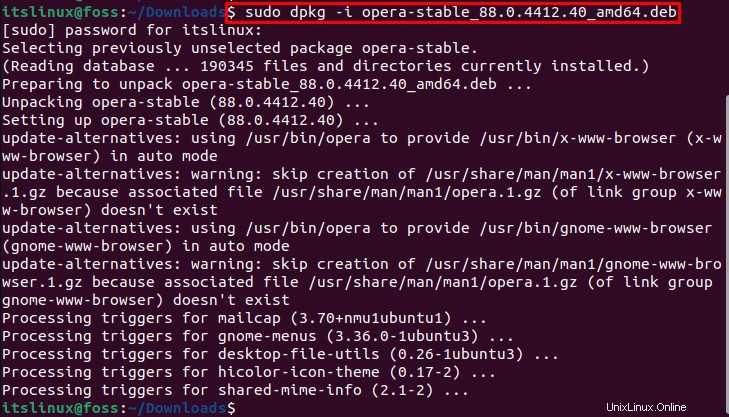
Lors de l'installation, la "Configuration du package » apparaîtra à l'écran. Cliquez sur "Oui ” bouton pour avancer :
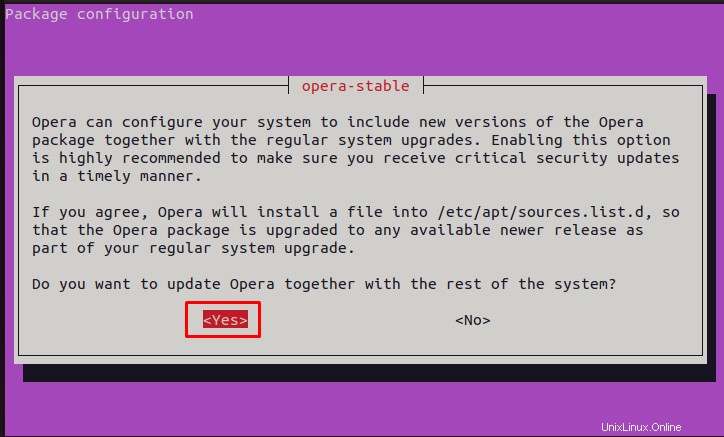
Voyons la méthode GUI pour installer Opera Web Browser .
Méthode 2 :Installer Opera sur Ubuntu 22.04 à l'aide de l'interface graphique
Suivez les instructions ci-dessous pour installer Opera à l'aide de l'interface graphique sur Ubuntu.
Étape 1 :Ouvrir le centre logiciel Ubuntu
Ouvrez d'abord les "Activités » et recherchez « Logiciel Ubuntu ” pour l'ouvrir :
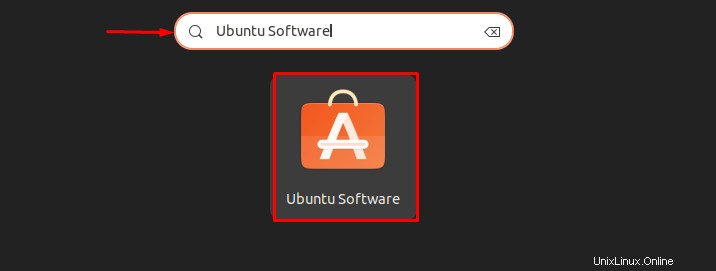
Étape 2 :Recherchez le navigateur Web Opera
Effectuez une recherche sur "Opéra " dans la barre de recherche et sélectionnez la version stable d'Opera en surbrillance dans les résultats affichés, comme indiqué ci-dessous. Les utilisateurs peuvent également installer Opera "Bêta " et " Dév ” versions selon les besoins :
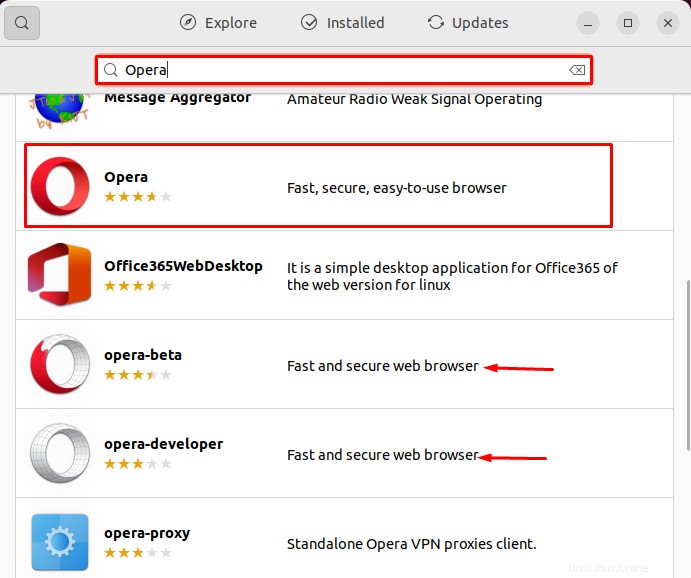
Étape 3 :Installer le navigateur Web Opera
Cliquez sur "Installer ” pour lancer l'installation du navigateur Web Opera sur votre système Ubuntu 22.04 :
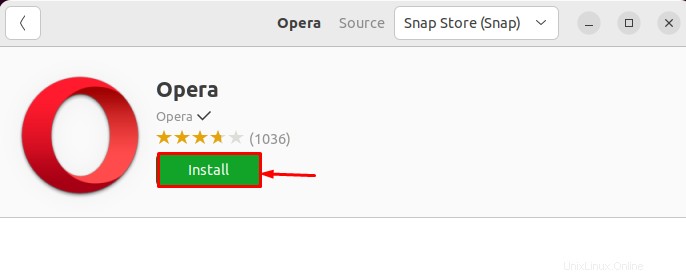
Étape 4 :Fournissez les informations d'identification du mot de passe
Lors de l'installation "Authentification requise ” l'assistant apparaîtra, spécifiez les informations d'identification du mot de passe et appuyez sur le bouton “Authentifier ” bouton :
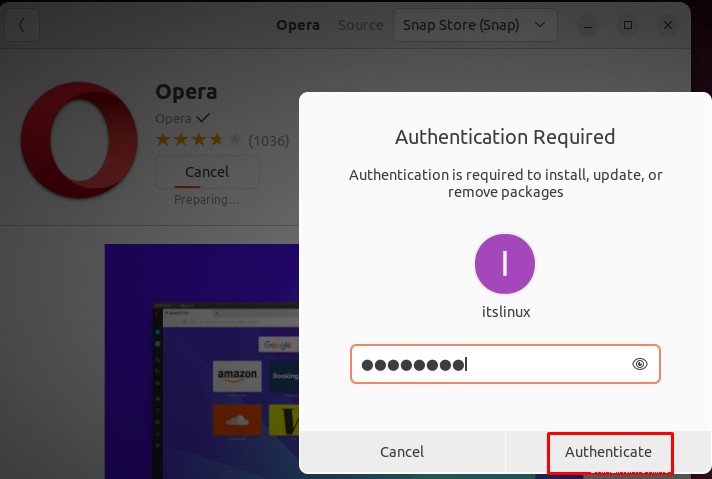
Comme vous pouvez le voir, nous avons installé Opera avec succès :
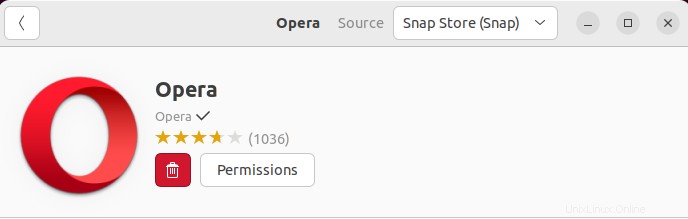
Passons à la procédure pour le lancer.
Comment lancer Opera sur Ubuntu 22.04
Pour lancer le navigateur Web Opera sur Ubuntu 22.04, recherchez "Opera » dans la section « Activités » et ouvrez-le depuis les résultats affichés :
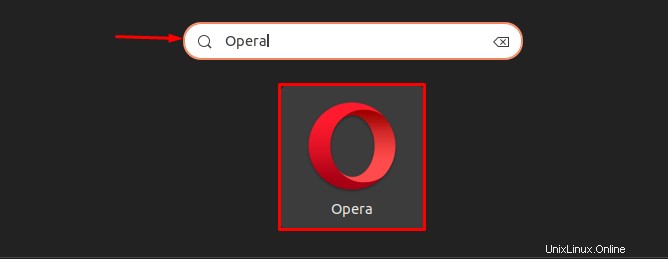
Comme indiqué ci-dessous, Opera Web Browser est lancé avec succès sur Ubuntu 22.04 :
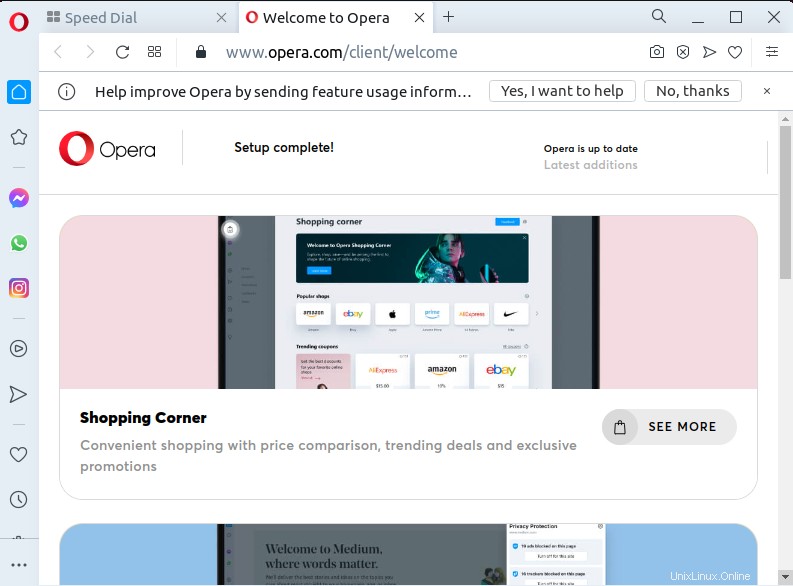
Nous en avons fini avec le navigateur Web Opera l'installation et son utilisation. Découvrez maintenant la procédure de désinstallation.
Comment désinstaller Opera d'Ubuntu 22.04
À partir d'Ubuntu 22.04, pour désinstaller le navigateur Web Opera , exécutez la commande indiquée dans le terminal :
$ sudo dpkg --remove opera-stable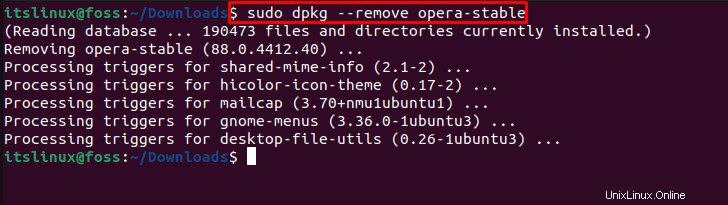
Nous avons effectivement démontré toutes les étapes nécessaires pour installer, lancer et désinstaller le navigateur Web Opera sur Ubuntu 22.04.
Conclusion
Pour installer Opera Web Browser sur Ubuntu 22.04, utilisez le terminal ou l'interface graphique. Dans la première approche, téléchargez le fichier "deb" depuis le site officiel d'Opera et installez-le en utilisant le "$ sudo dpkg -i opera-stable_88.0.4412.40_amd64.deb ” commande sur le terminal. Le navigateur Web Opera peut être installé directement à partir du centre logiciel Ubuntu en utilisant la méthode GUI. Nous avons complètement élaboré toutes les étapes essentielles pour installer, lancer et désinstaller Opera Web Browser sur Ubuntu 22.04.